Roblox — популярная платформа, позволяющая играть в игры, созданные другими пользователями. Игра нравится многим, но, возможно, у кого-то появится желание удалить приложение.
Возникает вопрос: как правильно удалить Roblox? Все очень просто. И в данной статье мы подробно об этом расскажем.

Как полностью удалить Роблокс с ПК на Windows
Чтобы избавиться от Roblox на Windows, выполните несколько простых шагов, которые займут всего пару минут, и игра исчезнет с вашего компьютера без следа:
- Закройте игру, а заодно убедитесь, что процессы Roblox не висят в диспетчере задач (Ctrl+Shift+Esc → вкладка Processes → завершите «Roblox» и «RobloxPlayer»).
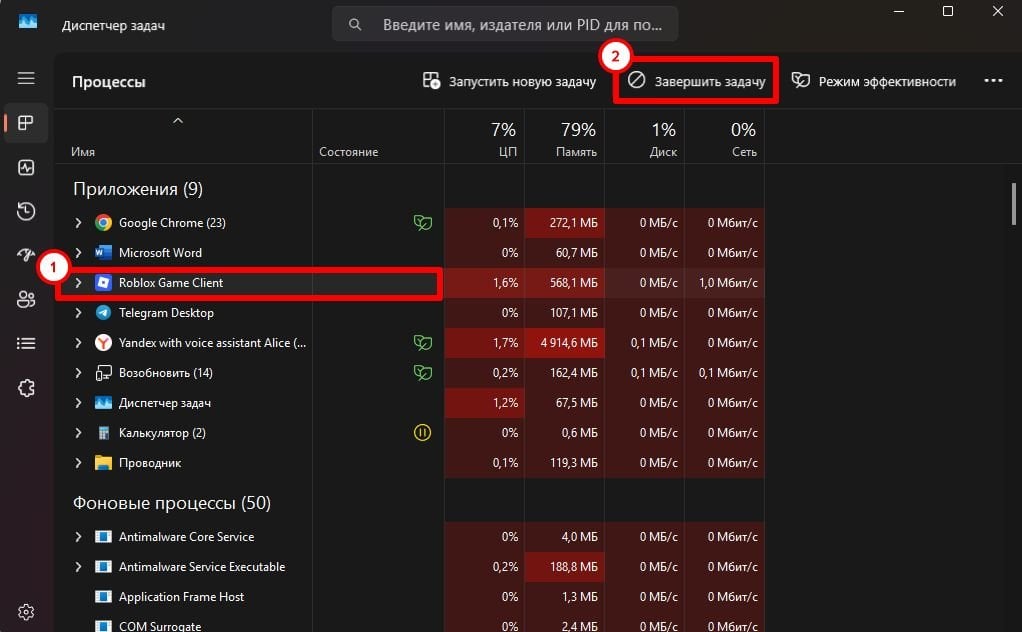 Источник: CQ.ru / Остановка работы клиента Roblox
Источник: CQ.ru / Остановка работы клиента Roblox
- Откройте меню Пуск → Параметры → Приложения (Apps & features). В списке найдите Roblox и нажмите Удалить (Uninstall).
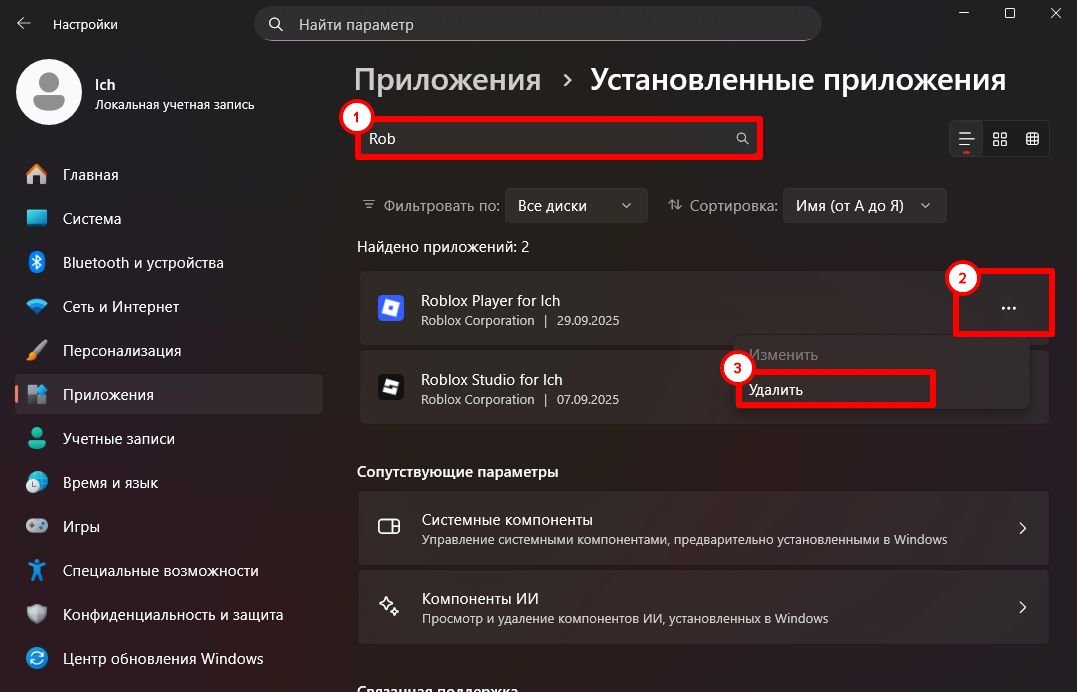 Источник: CQ.ru / Удаление клиента Roblox
Источник: CQ.ru / Удаление клиента Roblox
- Подтвердите действие. Если у вас старая версия Windows, то путь чуть другой: Панель управления → Программы и компоненты → выделите Roblox → Удалить.
- После удаления перезагрузите компьютер — это советуют сами разработчики, чтобы система подчистила временные файлы. При желании можно вручную убрать остатки: откройте папки %AppData% и %LocalAppData%. Доступ к ним можно получить, использовав сочетание клавиш Win+R и прописав в строку название папки. В них удалите папку Roblox.
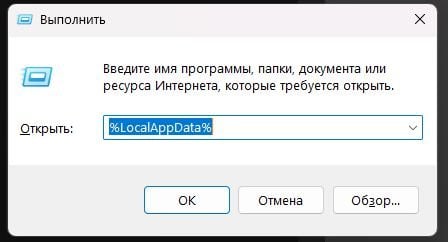 Источник: CQ.ru / Получение доступа к остаточным файлам Roblox
Источник: CQ.ru / Получение доступа к остаточным файлам Roblox
Если стандартный способ упирается в ошибку и Roblox «цепляется за жизнь», поможет сторонний деинсталлятор (например, Revo или Geek Uninstaller). Но скачивайте такие программы только с официальных сайтов и желательно создайте точку восстановления перед использованием.
Как удалить Роблокс на компьютере Mac
Если решили распрощаться с Roblox на Mac, то делайте вот что:
- Закройте игру и Roblox Studio, если они запущены.
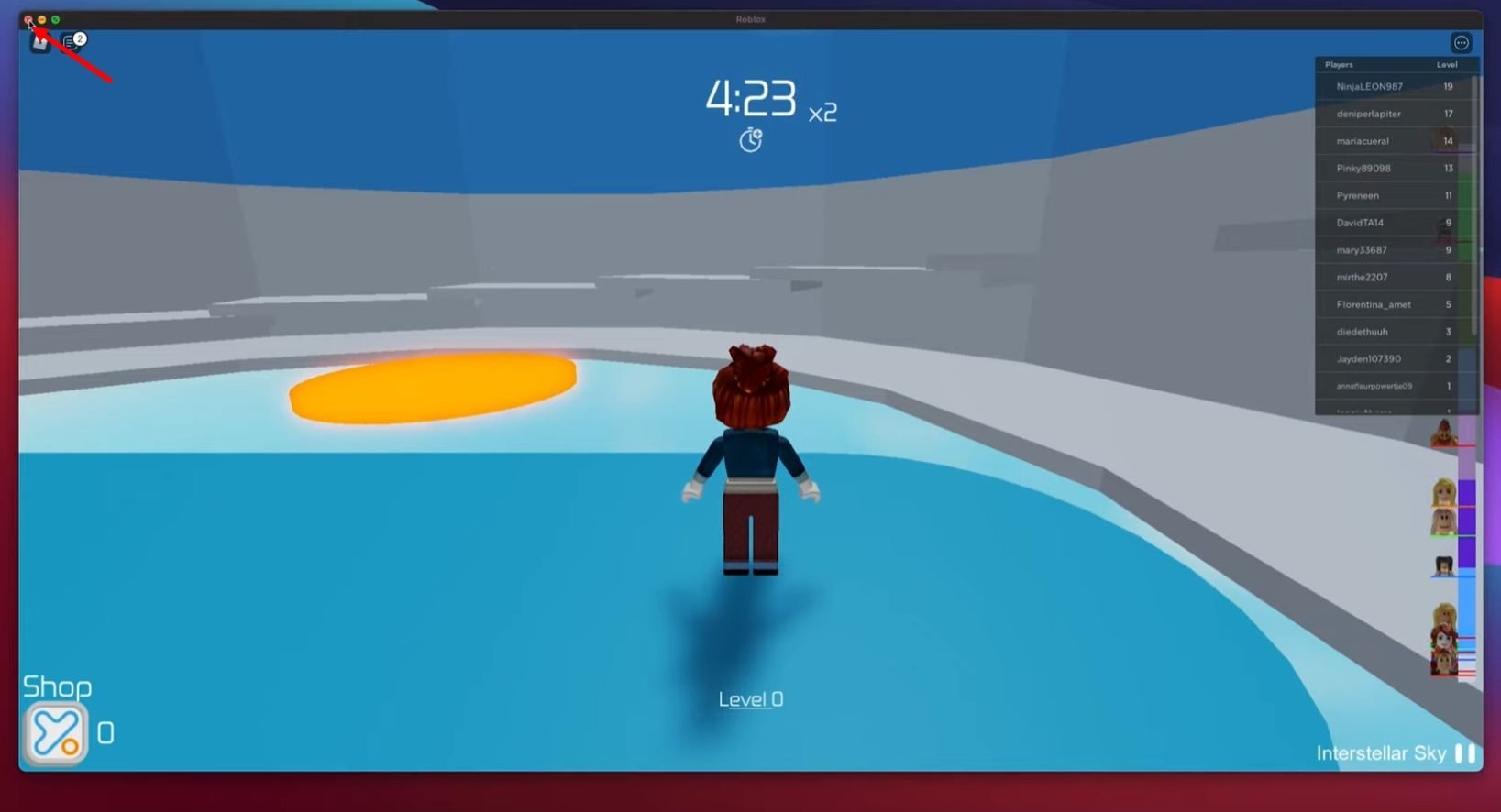 Источник: CQ.ru / Закрываем клиент Roblox на Mac
Источник: CQ.ru / Закрываем клиент Roblox на Mac
- Откройте Finder → Программы (Applications).
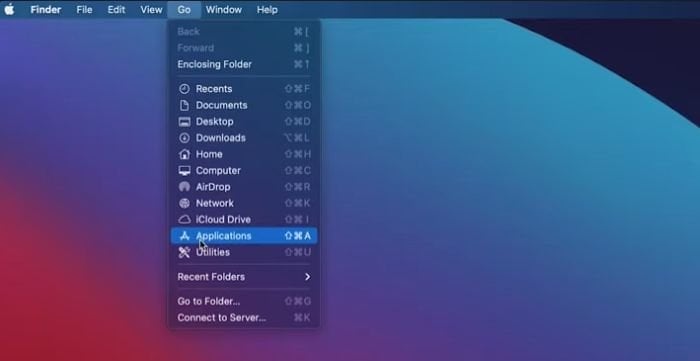 Источник: CQ.ru / Переход к Applications
Источник: CQ.ru / Переход к Applications
- Найдите Roblox (и Roblox Studio, если установлен) и просто перетащите иконку в корзину, либо нажмите правой кнопкой и выберите Переместить в корзину.
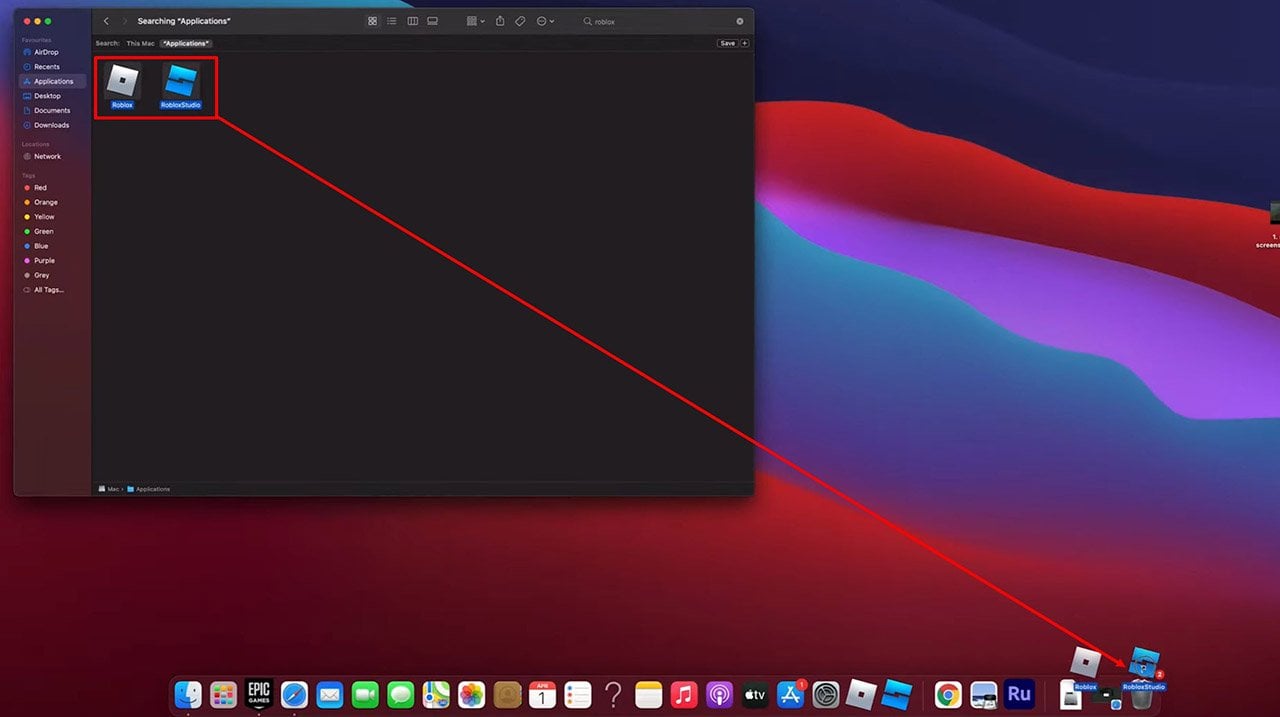 Источник: CQ.ru / Удаление Roblox на Mac OS
Источник: CQ.ru / Удаление Roblox на Mac OS
- Очистите корзину, чтобы завершить удаление.
Чтобы Roblox не оставил «следов», проверьте системные папки пользователя:
- ~/Library/Logs/Roblox/
- ~/Library/Caches/
- ~/Library/Preferences/
Удалите все файлы и папки, связанные с Roblox.
После этого перезагрузите Mac — и Roblox исчезнет полностью. Если же приложение не удаляется стандартным способом, можно использовать сторонние деинсталляторы, например, AppCleaner, но для большинства случаев хватает обычного удаления через Finder.
Как удалить Роблокс в Android
Хотите удалить Roblox с Android? Сделать это можно двумя простыми способами — выбирайте тот, который удобнее для вас.
Через Google Play:
- Откройте Google Play Маркет.
- Нажмите на иконку профиля → Управление приложениями и устройством.
- Перейдите во вкладку Управление, найдите Roblox и выберите Удалить.
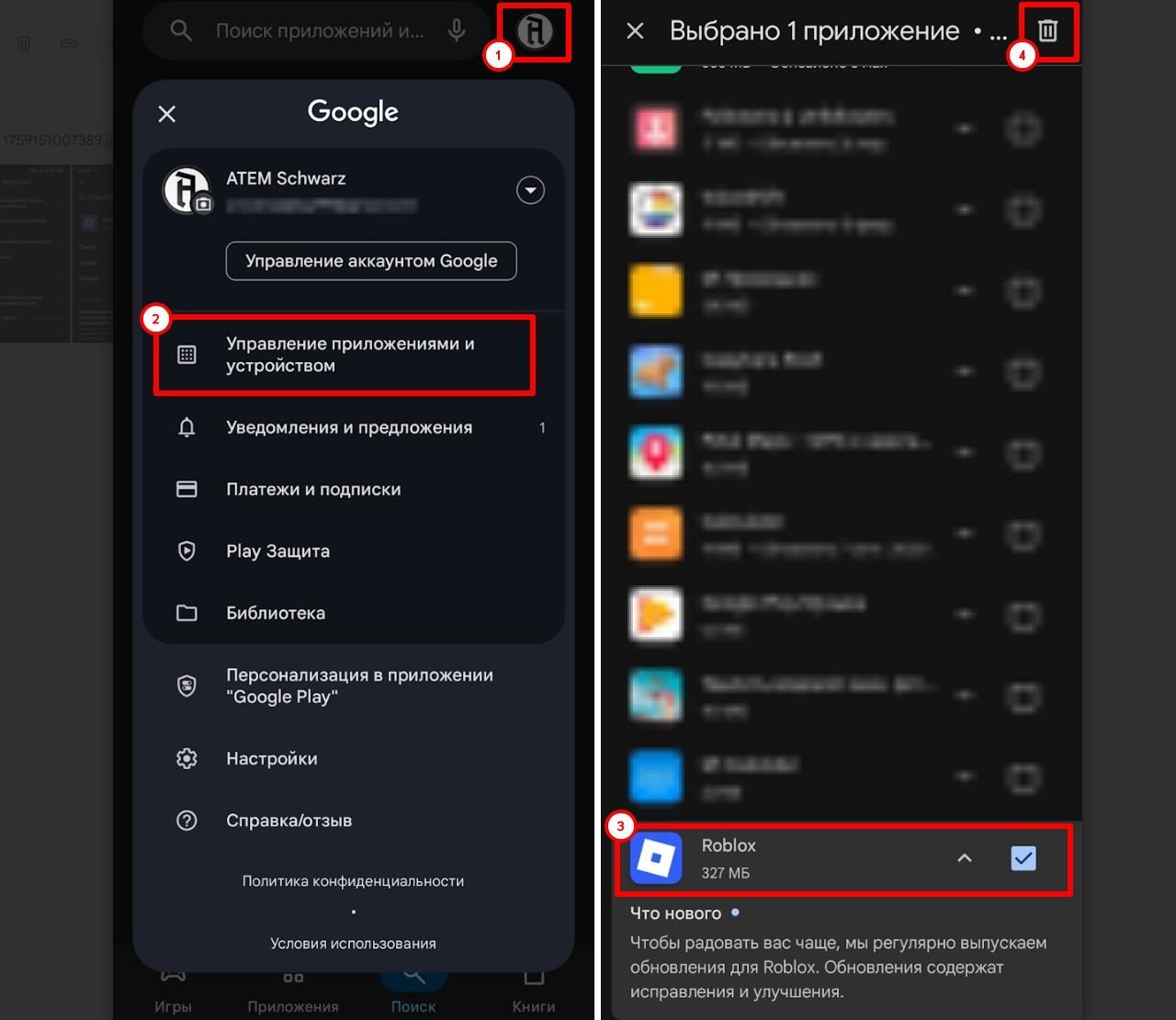 Источник: CQ.ru / Удаление Roblox на Android
Источник: CQ.ru / Удаление Roblox на Android
Через настройки телефона:
- Зайдите в Настройки → Приложения.
- В списке найдите Roblox.
- Нажмите Удалить или Удалить обновления и приложение.
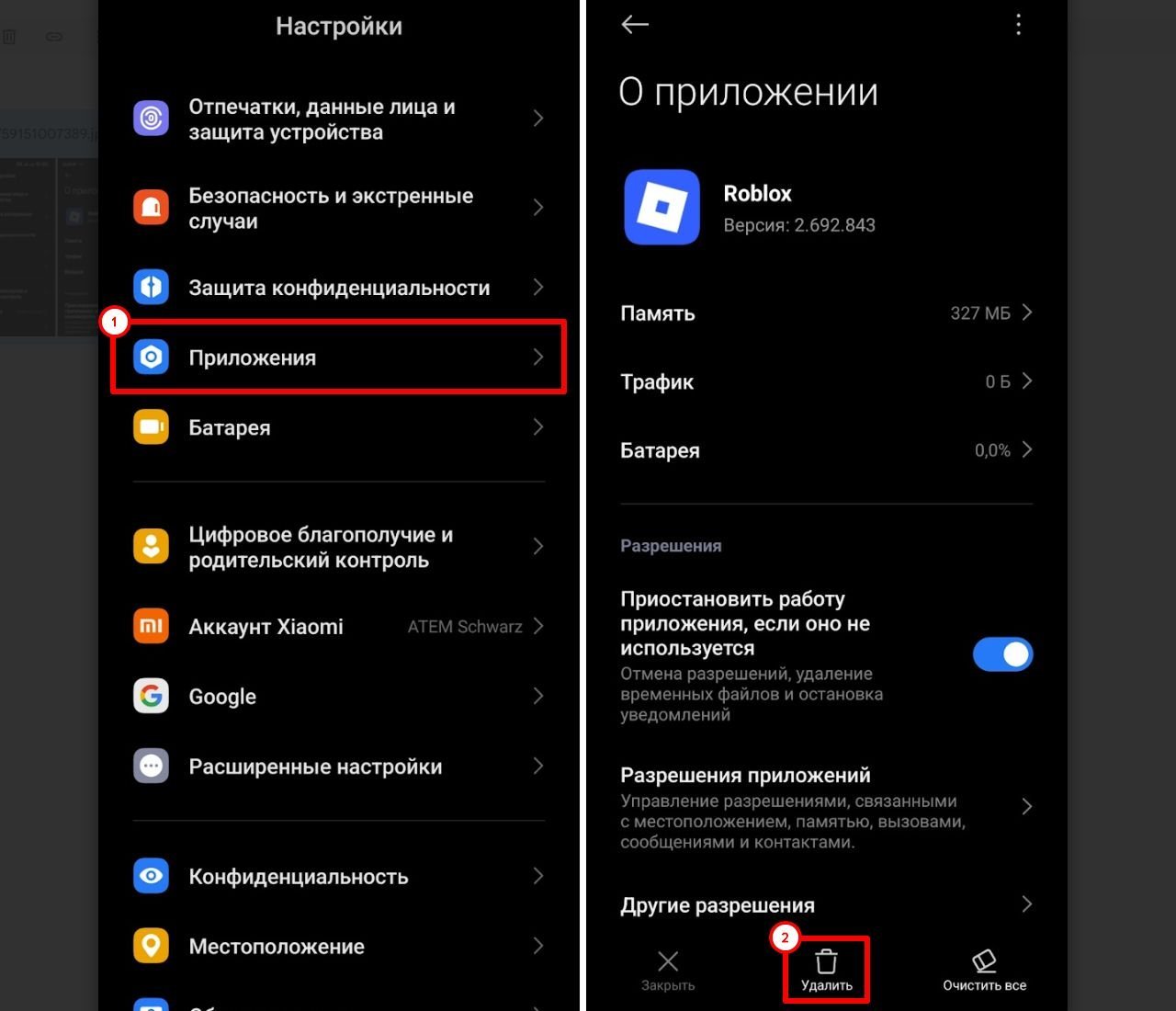 Источник: CQ.ru / Удаление Roblox на Android
Источник: CQ.ru / Удаление Roblox на Android
Если хотите подчистить память, можно перед удалением выбрать Хранилище → Очистить кэш и Стереть данные.
В редких случаях приложение не удаляется, если у него включены права администратора устройства. Тогда зайдите в Настройки → Безопасность → Администраторы устройства и снимите галочку с Roblox, после чего повторите удаление.
Как удалить Роблокс в iOS
Удалить Roblox с iPhone или iPad можно всего за пару шагов:
- Зайдите в Настройки → Основные → Хранилище iPhone (или iPad).
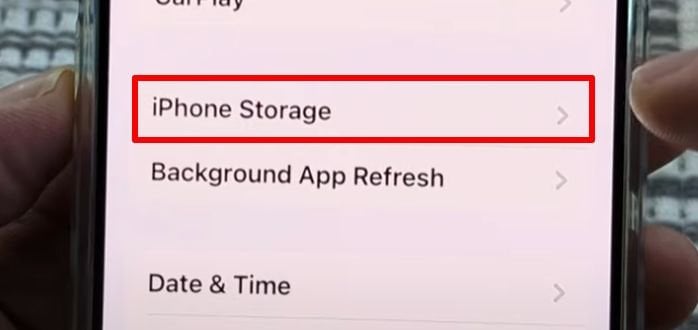 Источник: CQ.ru / Удаление Roblox на iPhone
Источник: CQ.ru / Удаление Roblox на iPhone
- В списке приложений найдите Roblox.
- Нажмите Удалить приложение и подтвердите действие.
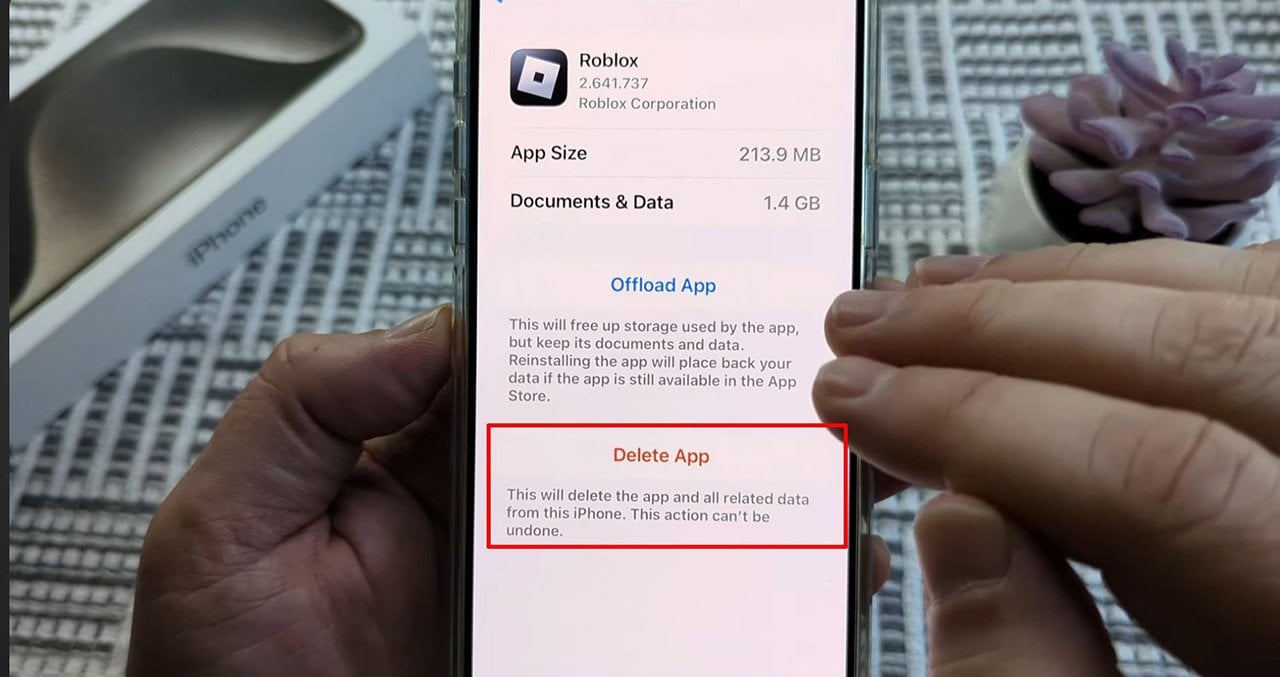 Источник: CQ.ru / Удаление Roblox на iPhone
Источник: CQ.ru / Удаление Roblox на iPhone
Если хотите освободить место, но сохранить данные аккаунта и настройки, используйте опцию Выгрузить приложение (Offload App). Тогда сама программа удалится, а ее документы останутся в памяти устройства. При повторной установке Roblox все подхватится автоматически.
В итоге удалить Roblox можно на любой платформе — главное выбрать правильный способ и не забыть подчистить остаточные файлы, если нужно. На компьютерах это AppData, Program Files и системные папки Mac, на мобильных устройствах — кэш и данные приложения. Стандартные методы удаления обычно справляются без проблем, но если что-то упирается, можно аккуратно воспользоваться официальными инструментами или сторонними деинсталляторами.
Заглавное фото: скриншот CQ.ru



 ATEM «ATEM Schwarz» Schwarz
ATEM «ATEM Schwarz» Schwarz



















1 комментарий